使用git下载项目数据
为了避免大家需要测试数据,但是需要一个人不停的分发的烦恼。所以我决定使用git的方式让大家获取测试数据。
注册git
你所需要做的第一件事是创建一个免费账户。 直接访问 git官网,选择一个未被占用的用户名,提供一个电子邮件地址和密码,点击写着Sign up for GitHub的绿色大按钮即可。
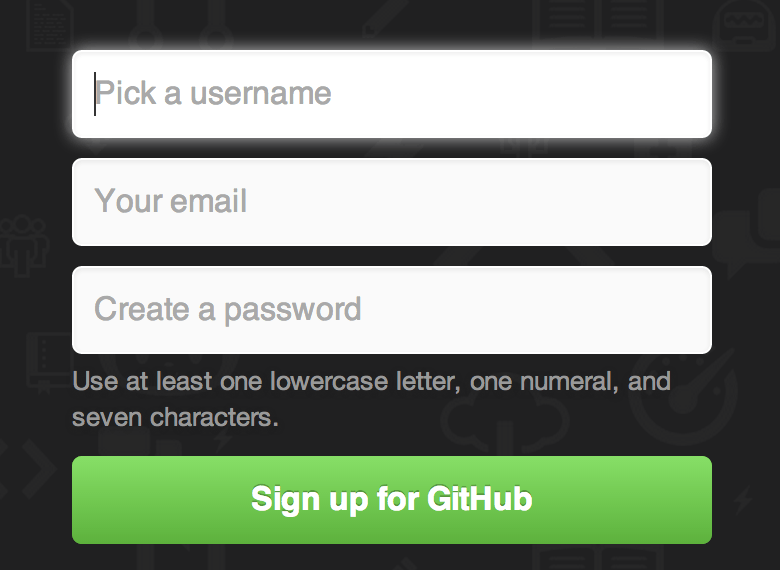
安装git
- 首先从github官网下载Windows版的git。然后按默认选项安装即可。
- 安装完成后,在开始菜单里找到“Git”->“Git
Bash”,蹦出一个类似命令行窗口的东西,就说明Git安装成功!
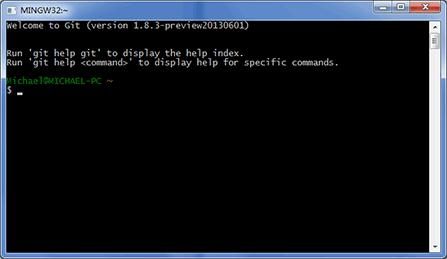
- 安装完成后,还需要最后一步设置,在命令行输入: 因为Git是分布式版本控制系统,所以,每个机器都必须自报家门:你的名字和Email地址。你也许会担心,如果有人故意冒充别人怎么办?这个不必担心,首先我们相信大家都是善良无知的群众,其次,真的有冒充的也是有办法可查的。(这里的名字和邮箱是你的git账户的名字和邮箱)
git config --global user.name "Your Name"
git config --global user.email "email@example.com"
创建ssh秘钥
- 生成秘钥 大多数 Git 服务器都会选择使用 SSH
公钥来进行授权(本服务器也不例外),系统中的每个用户都必须提供一个公钥用于授权,没有的话就要生成一个。打开
git cmd使用以下命令: 输入ssh-keygen命令后连续回车,即可在默认位置生成秘钥。$ ssh-keygen
Generating public/private rsa key pair.
Enter file in which to save the key (/Users/schacon/.ssh/id_rsa):
Enter passphrase (empty for no passphrase):
Enter same passphrase again:
Your identification has been saved in /Users/schacon/.ssh/id_rsa.
Your public key has been saved in /Users/schacon/.ssh/id_rsa.pub.
The key fingerprint is:
43:c5:5b:5f:b1:f1:50:43:ad:20:a6:92:6a:1f:9a:3a schacon@agadorlaptop.local - 分发公钥 生成公钥的过程在所有操作系统上都差不多。
现在去确认一下是否已经有一个公钥了。SSH 公钥默认储存在账户的主目录下的
~/.ssh 目录。进去看看: 输入命令:
cd ~/.ssh
ls
id_rsa.pub就是公钥,将其中的内容复制发送给我即可。命令如下:cat ~/.ssh/id_rsa.pub之后将下面的内容复制发送给我即可。
下载数据
到这一步就可以开始数据的下载了。在想要的位置右键打开git cmd:
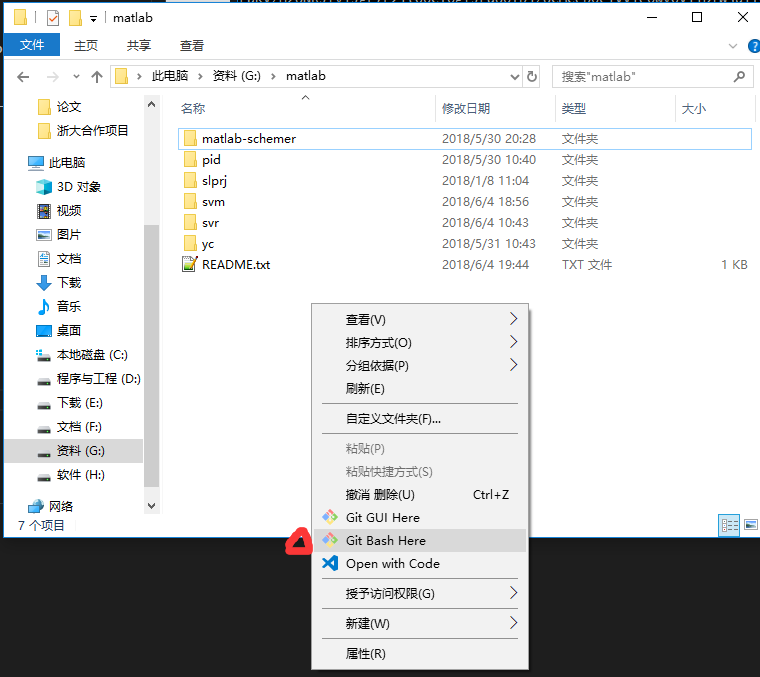 输入
输入git clone git@202.182.101.4:AllData就可以把云端文件下载到本地了。
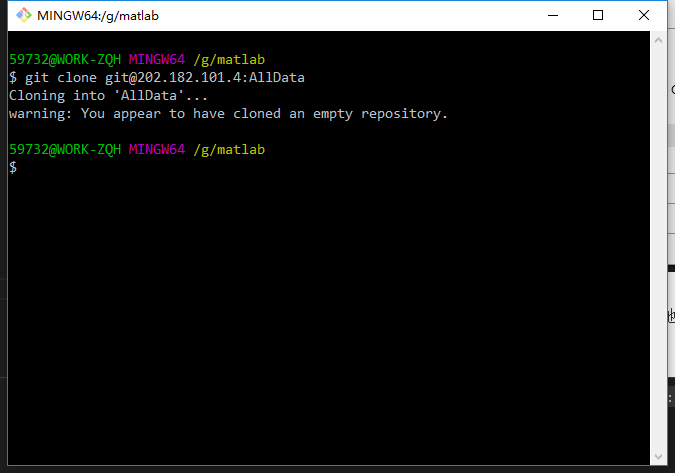 接下来就可以查看文件了,当然现在还是空文件夹。
接下来就可以查看文件了,当然现在还是空文件夹。 